iPhoneを使っている方は、緊急SOSなどの設定をきちんと行っていますか?
実際に人の命を救った実績がある緊急SOSを設定していない人がたくさんいます。
緊急SOSを設定することで、万一の時に救急車を呼び助かる確率を上げることができます。
特に一人暮らしの方や家族に持病などを抱えている方がいる場合は必ず設定してあげて下さい。
緊急SOSと併せて、ヘルスケアも設定しておくべき項目の一つです。
血液型や臓器提供の有無など様々な情報をヘルスケアに記載してiPhoneで見せることができます。
万が一に備えて今設定することをオススメします!
ここでは、iPhoneで緊急SOSを設定する方法とヘルスケアの使い方についてご説明します。
ここで説明しているiOSのバージョンは11.4.1です。
目次
緊急SOSとは
緊急SOSはAppleがiOS11以降の機能として追加した緊急時に通報することができる機能です。
端末ごとに起動方法が異なりますが、起動すると大音量の警告音がなり3秒間のカウントダウンが始まります。
カウントダウン終了後に、メニューが表示され119や110にタップするだけで通報することができます。
緊急連絡先として家族などを登録すると、緊急SOSで通報時に位置情報などが家族に随時通知されます。
緊急SOSを発動させて通報した後は、GPSにより緊急連絡先に登録した家族などに随時自分の位置情報が発信されます。
これらは安全上のためですので、たとえ位置情報を無効にしていても有効化され発信されます。
緊急SOS・メディカルIDの設定方法
iPhoneの設定を開いて下さい。
① 設定画面から緊急SOSを開きます。
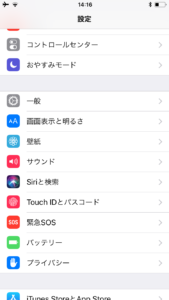
② 自動通報を「有効」に設定し「カウントダウンで音を出す」を有効に設定して下さい。
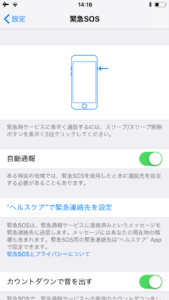
③ 「ヘルスケアで緊急連絡先を設定」をタップして下さい。
④ メディカルIDの作成画面が表示されますので、「メディカルIDを作成」をタップして下さい。
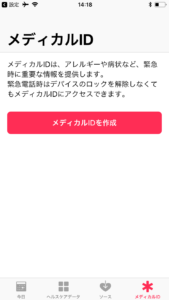
⑤ 「ロック中に表示」を有効に設定し、名前や生年月日など必要な事項を「全て」入力して下さい。
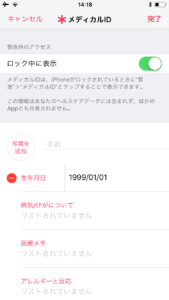
⑥ 下部にある「緊急連絡先を追加」をタップして下さい。
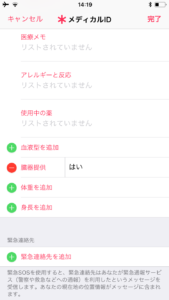
⑦ 連絡先画面が表示されますので、家族などを選択して間柄をタップして登録して下さい。
⑧ 必要事項を入力したら間違いがないか確認して、右上の「完了」ボタンをタップして登録は完了です。
メディカルIDが正常に表示されているはずです。
メディカルIDとは
メディカルIDは、体重・血液型・身長・医療メモ・臓器提供の意思・アレルギーなど医療に関する情報を医師に提供するために事前に設定することで緊急時に役に立ちます。
メディカルIDも緊急SOSと同じ画面で閲覧が可能です。
生命に関わる事ですので、緊急SOSの設定のついでにメディカルIDの設定も行うようにしてください。
緊急SOSの発動方法
緊急SOSは端末により発動方法が異なります。
緊急のため、意外と簡単に発動しますので間違って通報しないようにご注意下さい。
iPhone 8/8 Plus/X の場合
サイドボタンといずれかの音量調整ボタンを、緊急SOSのスライド画面が表示されるまで押し続けてください。
iPhone 7以前の場合
サイドボタンを連続で5回 すばやく押して下さい。
すばやく押すと、緊急SOSの画面が表示されます。
非常事態にはこれらの方法で緊急SOSを発動させて下さい。
間違って発動させてしまったら
間違った緊急SOSを発動してしまったら、すぐに「停止」をタップして「通話を停止」をタップして下さい。
緊急SOSとメディカルIDはいずれも非常に重要な機能ですので、iOS11にアップグレードしてまだ設定していない場合は設定するように勧めてあげてください。

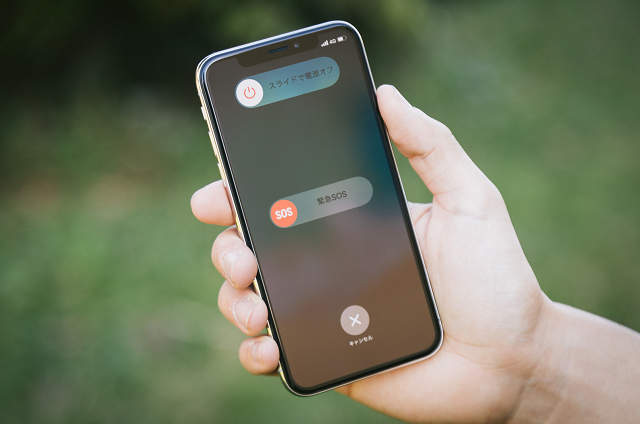





最近のコメント